win8显示图片颜色偏黄怎么办|win8图片偏黄的修复方法
更新日期:2023-08-12 17:13:20
来源:投稿
手机扫码继续观看

最近有很多win8专业版用户反馈,自己的win8系统电脑在查看图片时颜色会偏黄,很多用户看了都感到强烈的不适,在win8显示图片颜色偏黄怎么办呢?会出现图片显示偏黄很有可能是ICC颜色配置出了问题导致的,接下来由小编给大家介绍一下win8图片偏黄的修复方法。
修复步骤:
1、进入桌面后,按下“Win + R”快捷键打开菜单,选择“控制面板”;

2、打开控制面板后,在“查看方式”为“大图标”或者“小图标”的情况下打开“颜色管理”;
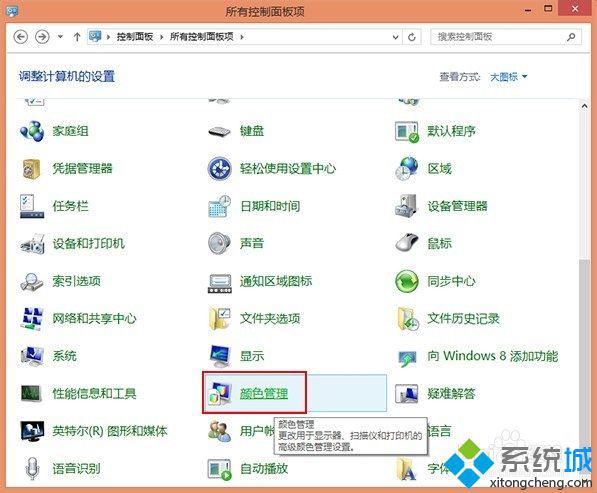
2、进入“颜色管理”窗口后,打开“设备”的下拉列表,选择“显示器”;
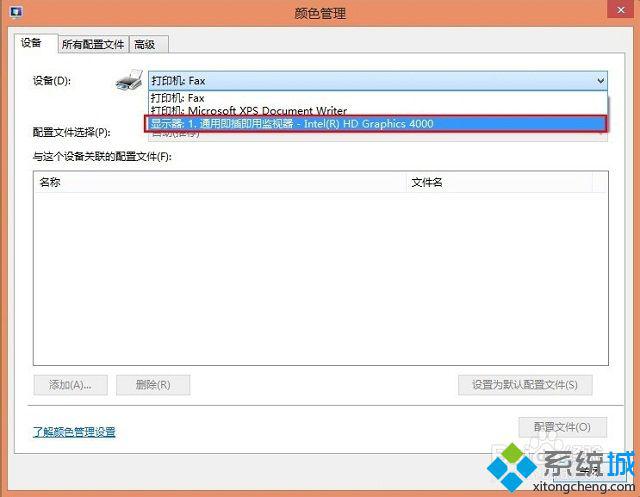
3、如果安装过显示器的驱动程序,下面的配置文件中会有一个默认的配置文件,勾选“使用我对设备的配置”;

4、在下面“与这个设备关联的配置文件”中,删除当前ICC配置,然后点击“添加”按钮,添加另一个配置文件;
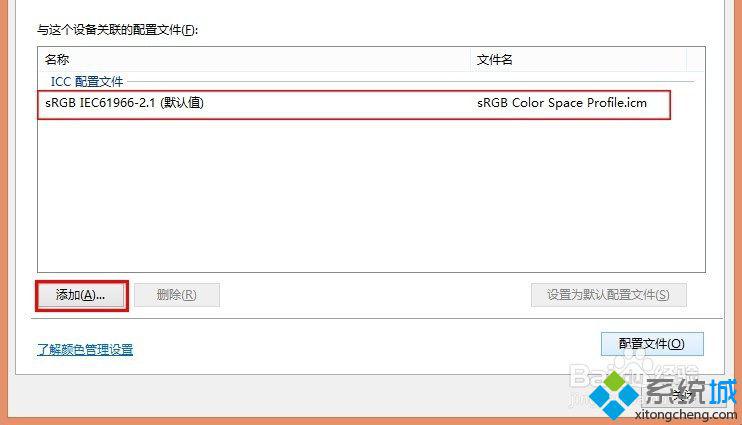
5、选中“sRGB IEC61966-2.1”,点击“设置为默认配置文件”即可。
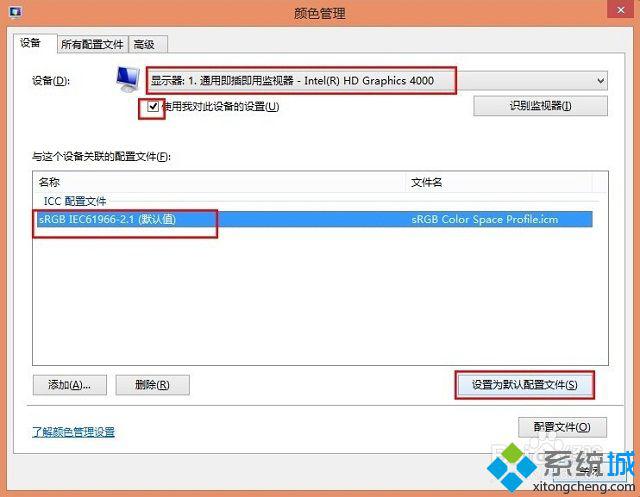
以上就是win8图片偏黄的修复方法的全部内容了,遇到图片颜色偏黄只要按照上述方法修改icc配置文件即可解决问题。
该文章是否有帮助到您?
常见问题
- monterey12.1正式版无法检测更新详情0次
- zui13更新计划详细介绍0次
- 优麒麟u盘安装详细教程0次
- 优麒麟和银河麒麟区别详细介绍0次
- monterey屏幕镜像使用教程0次
- monterey关闭sip教程0次
- 优麒麟操作系统详细评测0次
- monterey支持多设备互动吗详情0次
- 优麒麟中文设置教程0次
- monterey和bigsur区别详细介绍0次
系统下载排行
周
月
其他人正在下载
更多
安卓下载
更多
手机上观看
![]() 扫码手机上观看
扫码手机上观看
下一个:
U盘重装视频












